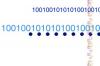Credito de imagen: Hemera Technologies / AbleStock.com / Getty Images
Se puede acceder a todos los archivos y programas que se encuentran en computadoras con Microsoft Windows usando sus íconos. Estos iconos se muestran en el escritorio del usuario o en carpetas individuales que se encuentran en la computadora. A veces, sin embargo, se ubicarán archivos o programas adicionales en estos mismos lugares, pero sus íconos estarán ocultos. Puede revelar estos iconos con bastante facilidad. A continuación se muestran los pasos necesarios para encontrar estos íconos ocultos.
Paso 1
Abra la ventana del Explorador de Windows o cualquiera de las carpetas de Windows en su escritorio. Puede acceder al Explorador de Windows manteniendo presionada la tecla "Windows" y presionando la tecla "E" simultáneamente.
Video del día
Paso 2
Haga clic en el menú "Herramientas" que se encuentra en la parte superior de la ventana.
Paso 3
En la parte inferior de la lista desplegable que aparece, haga clic en "Opciones de carpeta". Esto revelará una nueva caja.
Etapa 4
En el cuadro que aparece, haga clic en la pestaña "Ver".
Paso 5
Desplácese aproximadamente un tercio hacia abajo en la lista que se encuentra en el centro de la pestaña Ver y busque la opción que dice "Archivos y carpetas ocultos". Seleccione la opción que dice "Mostrar archivos y carpetas ocultos". Al seleccionar esta opción, se mostrarán los iconos ocultos dondequiera que se encuentren en su computadora.
Propina
Una forma alternativa de mostrar iconos ocultos es cambiando las opciones de carpeta que se encuentran en el Panel de control. Haga clic en el menú Inicio, seleccione "Apariencia y personalización" y haga clic en "Opciones de carpeta". Allí, verá el mismo menú producido por los pasos anteriores. Haga clic en la pestaña "Ver" y seleccione "Mostrar archivos y carpetas ocultos". Haga clic en Aceptar."